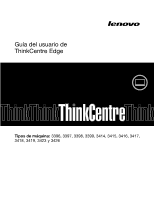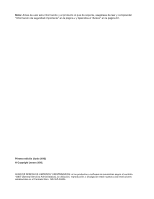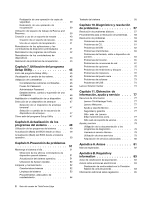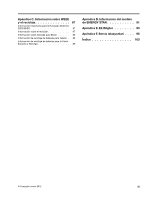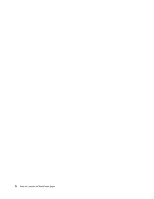Lenovo ThinkCentre Edge 92z (Spanish) User Guide
Lenovo ThinkCentre Edge 92z Manual
 |
View all Lenovo ThinkCentre Edge 92z manuals
Add to My Manuals
Save this manual to your list of manuals |
Lenovo ThinkCentre Edge 92z manual content summary:
- Lenovo ThinkCentre Edge 92z | (Spanish) User Guide - Page 1
Guía del usuario de ThinkCentre Edge Tipos de máquina: 3396, 3397, 3398, 3399, 3414, 3415, 3416, 3417, 3418, 3419, 3423 y 3426 - Lenovo ThinkCentre Edge 92z | (Spanish) User Guide - Page 2
" en la página 81. Primera edición (Junio 2012) © Copyright Lenovo 2012. AVISO DE DERECHOS LIMITADOS Y RESTRINGIDOS: si los productos o software se suministran según el contrato "GSA" (General Services Administration), la utilización, reproducción o divulgación están sujetas a las restricciones - Lenovo ThinkCentre Edge 92z | (Spanish) User Guide - Page 3
Ajuste del volumen desde el escritorio . . . 15 Ajuste del volumen desde el Panel de control 15 Uso de CD y DVD 15 Manejo y almacenamiento de soportes de CD y DVD 16 Reproducción de un CD o DVD 16 © Copyright Lenovo 2012 Grabación en un CD o DVD 16 Utilización de la característica de sólo un - Lenovo ThinkCentre Edge 92z | (Spanish) User Guide - Page 4
y bloqueo . . . . 71 Problemas de impresora 72 Problemas del puerto serie 72 Problemas de software 73 Problemas de USB 74 Lenovo Solution Center 74 Capítulo 11. Obtención de información, ayuda y servicio Información adicional sobre regulación . . . . . 85 ii Guía del usuario de ThinkCentre Edge - Lenovo ThinkCentre Edge 92z | (Spanish) User Guide - Page 5
ón Europea y Noruega 89 Apéndice D. Información del modelo de ENERGY STAR 91 Apéndice E. Ek Bilgiler 93 Apéndice F. Servis istasyonlari . . . . 95 Índice 103 © Copyright Lenovo 2012 iii - Lenovo ThinkCentre Edge 92z | (Spanish) User Guide - Page 6
iv Guía del usuario de ThinkCentre Edge - Lenovo ThinkCentre Edge 92z | (Spanish) User Guide - Page 7
de seguridad importante PRECAUCIÓN: Antes de utilizar este manual, asegúrese de leer y comprender toda la y configuración, puede obtener una versión en formato PDF (Portable Document Format) en el sitio web de soporte de Lenovo® en http://support.lenovo.com. También puede descargar la Guía de - Lenovo ThinkCentre Edge 92z | (Spanish) User Guide - Page 8
cualquiera de los extremos muestren indicios de corrosión o sobrecalentamiento, o si el cable de alimentación tiene daños de cualquier tipo. vi Guía del usuario de ThinkCentre Edge - Lenovo ThinkCentre Edge 92z | (Spanish) User Guide - Page 9
de alimentación y muchos accesorios generan calor durante su funcionamiento normal. Un contacto prolongado con el cuerpo puede provocar molestias o posibles quemaduras en la piel. © Copyright Lenovo 2012 vii - Lenovo ThinkCentre Edge 92z | (Spanish) User Guide - Page 10
luz solar. Mantenga los dispositivos eléctricos como, por ejemplo, un ventilador eléctrico, una radio, altavoces de alta potencia, aire acondicionado y un microondas, alejados del sistema, porque los fuertes culas en el teclado que pueden provocar daños. viii Guía del usuario de ThinkCentre Edge - Lenovo ThinkCentre Edge 92z | (Spanish) User Guide - Page 11
láser peligrosa. No hay ninguna pieza dentro del dispositivo que pueda reparar. • El uso de controles o ajustes, o la realización de procedimientos que no sean los aquí especificados, pueden producir alimentación, o cualquier otra pieza, que tenga la siguiente etiqueta. © Copyright Lenovo 2012 ix - Lenovo ThinkCentre Edge 92z | (Spanish) User Guide - Page 12
que contenga material inflamable para limpiar el sistema. Pulverice el detergente en un trapo suave y, a continuación, limpie la superficie del sistema. x Guía del usuario de ThinkCentre Edge - Lenovo ThinkCentre Edge 92z | (Spanish) User Guide - Page 13
haga una de las siguientes opciones: • Diríjase al programa Lenovo BIOS Setup Utility siguiendo las instrucciones que aparecen en Capítulo 7 modelo): • Microprocesador Intel® Core™ i3 • Microprocesador Intel Core i5 • Microprocesador Intel Core i7 • Microprocesador Intel Celeron® • Microprocesador - Lenovo ThinkCentre Edge 92z | (Spanish) User Guide - Page 14
(POST) de hardware • Desktop Management Interface (DMI) La BIOS) y software SM La especificación SM BIOS define las estructuras de datos y los métodos de acceso en una BIOS más información, consulte "Ubicación de conectores, controles e indicadores en la parte frontal del sistema" ThinkCentre Edge - Lenovo ThinkCentre Edge 92z | (Spanish) User Guide - Page 15
POP) y una de administrador para impedir el uso no autorizado del sistema • Control de la secuencia de arranque • Arranque sin teclado ni ratón • Soporte se listan aquí. Después de la publicación de este manual, puede que Lenovo determine que otros sistemas operativos son compatibles con el sistema. - Lenovo ThinkCentre Edge 92z | (Spanish) User Guide - Page 16
lista con las especificaciones físicas del sistema. Dimensiones Ancho: 545,2 mm (21,46 pulgadas) Altura: 414,3 mm (16,31 pulgadas) Profundidad: 81,0 de software proporcionados por Lenovo. Software proporcionado por Lenovo Lenovo proporciona los siguientes programas de del usuario de ThinkCentre Edge - Lenovo ThinkCentre Edge 92z | (Spanish) User Guide - Page 17
Manager Controles de energía ThinkVantage Rescue and Recovery® Mejoras en copia de seguridad y restauración ThinkVantage System Update Actualización y controladores Communications Utility Reuniones electrónicas View Manager Diseño de la pantalla Lenovo Welcome El programa Lenovo Welcome - Lenovo ThinkCentre Edge 92z | (Spanish) User Guide - Page 18
Lenovo ThinkVantage Tools y haga doble clic en Mejoras en copia de seguridad y restauración. 2. Siga las instrucciones que aparecen en pantalla. 3. Cuando finalice el proceso de instalación, se activará el icono de Mejoras en copia de seguridad y restauración. 6 Guía del usuario de ThinkCentre Edge - Lenovo ThinkCentre Edge 92z | (Spanish) User Guide - Page 19
es una herramienta que se utiliza para ver, imprimir y hacer búsquedas en documentos PDF. Software antivirus El sistema se proporciona con software antivirus que puede utilizarse para detectar y eliminar virus. Lenovo proporciona una versión completa de software antivirus en la unidad de disco duro - Lenovo ThinkCentre Edge 92z | (Spanish) User Guide - Page 20
11 Conector de auriculares 12 Conector de micrófono 13 Conector USB 3.0 (puerto USB 1) 1 El control de ajuste automático solo está habilitado cuando el sistema se usa como monitor. Conector Conector de para disminuir el tiempo necesario para transmitir datos 8 Guía del usuario de ThinkCentre Edge - Lenovo ThinkCentre Edge 92z | (Spanish) User Guide - Page 21
ón y de audio digital de varios canales a través de un solo cable. Este conector HDMI puede conectar un monitor de alto rendimiento, un monitor de control directo u otros dispositivos de audio o vídeo que emplee un conector HDMI. Nota: El conector HDMI no es compatible con la función de entrada de - Lenovo ThinkCentre Edge 92z | (Spanish) User Guide - Page 22
de tipo y modelo de máquina permite identificar el sistema. Si se pone en contacto con Lenovo para obtener ayuda, la información de tipo y modelo de máquina permite a los técnicos de soporte identificar el sistema y proporcionar un servicio más rápido. 10 Guía del usuario de ThinkCentre Edge - Lenovo ThinkCentre Edge 92z | (Spanish) User Guide - Page 23
El siguiente es un ejemplo de etiqueta de tipo y modelo de máquina. Figura 4. Etiqueta de tipo y modelo de máquina Capítulo 1. Visión general del producto 11 - Lenovo ThinkCentre Edge 92z | (Spanish) User Guide - Page 24
12 Guía del usuario de ThinkCentre Edge - Lenovo ThinkCentre Edge 92z | (Spanish) User Guide - Page 25
en la página 38. Además, en caso de un fallo del disco duro, puede solicitar discos de Product Recovery al Centro de soporte al cliente de Lenovo. Para obtener información acerca de cómo ponerse en contacto con el Centro de soporte al cliente, consulte Capítulo 11 "Obtención de información, ayuda - Lenovo ThinkCentre Edge 92z | (Spanish) User Guide - Page 26
azul ThinkVantage que permite abrir el completo centro de información y ayuda incorporado de Lenovo. En el sistema operativo Windows 7, al presionar el botón azul ThinkVantage se abre de la función de propiedades del mouse en el Panel de control de Windows. 14 Guía del usuario de ThinkCentre Edge - Lenovo ThinkCentre Edge 92z | (Spanish) User Guide - Page 27
voz. Ajuste del volumen desde el escritorio Se puede acceder al control de volumen del escritorio por medio del icono de volumen de la unidad de DVD grabable, también puede grabar en discos DVD-R, discos DVD-RW, discos DVD-RAM tipo II, discos CD-RW estándar y de alta velocidad, y discos CD-R. Sigas - Lenovo ThinkCentre Edge 92z | (Spanish) User Guide - Page 28
o DVD con capacidad de grabación, puede grabar CD o DVD. Para grabar un CD o DVD, haga lo siguiente: 1. Pulse Inicio ➙ Todos los programas ➙ Corel DVD MovieFactory Lenovo Edition. 2. Siga las instrucciones que aparecen en pantalla. 16 Guía del usuario de ThinkCentre Edge - Lenovo ThinkCentre Edge 92z | (Spanish) User Guide - Page 29
Para obtener información detallada sobre el uso del programa Corel DVD MovieFactory, consulte la ayuda del sistema relacionada con el programa. También puede grabar CD y DVD de datos con Windows Media Player. Para obtener más información, consulte "Ayuda y soporte técnico" en la página 77. - Lenovo ThinkCentre Edge 92z | (Spanish) User Guide - Page 30
18 Guía del usuario de ThinkCentre Edge - Lenovo ThinkCentre Edge 92z | (Spanish) User Guide - Page 31
acceder a ellas a través de la World Wide Web: http://www.lenovo.com/healthycomputing Organización del espacio de trabajo Para aprovechar al máximo su resulte ideal para todo el mundo, a continuación se indican una serie de consideraciones que pueden ayudarle a encontrar la posición que mejor se - Lenovo ThinkCentre Edge 92z | (Spanish) User Guide - Page 32
cortinas o persianas para atenuar la luz solar. Probablemente a lo largo del día tendrá que ajustar los controles de brillo y contraste del monitor en función de los cambios de luz que se produzcan en su "Cables y adaptadores de alimentación" en la página vi. 20 Guía del usuario de ThinkCentre Edge - Lenovo ThinkCentre Edge 92z | (Spanish) User Guide - Page 33
instrucciones en la pantalla para registrar su sistema. • Vaya a http://www.lenovo.com/register y siga las instrucciones en pantalla para registrar su equipo. lo siguiente: • "Conmutador de selección de voltaje" en la página 21 • "Sustitución de cables de alimentación" en la página 22 Conmutador - Lenovo ThinkCentre Edge 92z | (Spanish) User Guide - Page 34
que adquirir adaptadores de enchufe o nuevos cables de alimentación. Puede pedir los cables de alimentación directamente a Lenovo. Para obtener información sobre el cable de alimentación y los números de pieza, diríjase a: http://www.lenovo.com/powercordnotice 22 Guía del usuario de ThinkCentre Edge - Lenovo ThinkCentre Edge 92z | (Spanish) User Guide - Page 35
Seguridad Este capítulo ofrece información sobre cómo proteger el sistema ante posibles robos y un ña de Windows y permite un acceso de usuario sencillo y seguro. • Control de la secuencia de arranque Para obtener más información, consulte "Selección o ni mouse conectado. © Copyright Lenovo 2012 23 - Lenovo ThinkCentre Edge 92z | (Spanish) User Guide - Page 36
support.lenovo.com Figura 5. Cable de bloqueo integrado Utilización de contraseñas Puede establecer una gran variedad de contraseñas mediante el sistema operativo Microsoft Windows y mediante el sistema básico de entrada/salida (BIOS Password" en la página 46. 24 Guía del usuario de ThinkCentre Edge - Lenovo ThinkCentre Edge 92z | (Spanish) User Guide - Page 37
én protegerá su privacidad. Para obtener más información sobre cómo utilizar el programa de cortafuegos, consulte la ayuda del sistema el sistema frente a la infección por virus, detectar y eliminar virus. Lenovo proporciona una versión completa de software antivirus en el sistema con una subscripci - Lenovo ThinkCentre Edge 92z | (Spanish) User Guide - Page 38
26 Guía del usuario de ThinkCentre Edge - Lenovo ThinkCentre Edge 92z | (Spanish) User Guide - Page 39
información sobre ayuda, servicio y asistencia técnica de los productos Lenovo. Instalación o sustitución de hardware En esta sección se proporcionan física. Al instalar una opción externa, consulte "Ubicación de conectores, controles e indicadores en la parte frontal del sistema" en la página 7 y - Lenovo ThinkCentre Edge 92z | (Spanish) User Guide - Page 40
los cables de entrada/salida (E/S) y cualquier otro cable conectado al sistema. Consulte "Ubicación de conectores, controles e indicadores en la parte frontal del sistema" en la página 7 y "Ubicación de los conectores del soporte del sistema al sistema. 28 Guía del usuario de ThinkCentre Edge - Lenovo ThinkCentre Edge 92z | (Spanish) User Guide - Page 41
. 3. Desconecte los cables de alimentación, los cables de entrada/salida (E/S) y cualquier otro cable conectado al sistema. Consulte "Ubicación de conectores, controles e indicadores en la parte frontal del sistema" en la página 7 y "Ubicación de los conectores en la parte posterior del sistema" en - Lenovo ThinkCentre Edge 92z | (Spanish) User Guide - Page 42
Atención: No abra el sistema ni intente repararlo antes de leer o comprender el "Información de seguridad importante" en la página v. 30 Guía del usuario de ThinkCentre Edge - Lenovo ThinkCentre Edge 92z | (Spanish) User Guide - Page 43
. 3. Desconecte los cables de alimentación, los cables de entrada/salida (E/S) y cualquier otro cable conectado al sistema. Consulte "Ubicación de conectores, controles e indicadores en la parte frontal del sistema" en la página 7 y "Ubicación de los conectores en la parte posterior del sistema" en - Lenovo ThinkCentre Edge 92z | (Spanish) User Guide - Page 44
sistema. Figura 13. Vuelva a instalar cada pata de soporte en el sistema 8. Reinstale la goma de cada pata de soporte. 32 Guía del usuario de ThinkCentre Edge - Lenovo ThinkCentre Edge 92z | (Spanish) User Guide - Page 45
" en la página v. En este apartado se ofrecen instrucciones sobre cómo sustituir el teclado o el ratón USB. Para sustituir el teclado o dónde desee conectar el nuevo teclado o ratón, consulte "Ubicación de conectores, controles e indicadores en la parte frontal del sistema" en la página 7 o - Lenovo ThinkCentre Edge 92z | (Spanish) User Guide - Page 46
ratón. 6. Presione el botón de encendido de la parte inferior del mouse inalámbrico y luego está listo para su uso. 34 Guía del usuario de ThinkCentre Edge - Lenovo ThinkCentre Edge 92z | (Spanish) User Guide - Page 47
1. Abra la tapa del compartimiento de la batería del mouse. 2. Extraiga la llave USB del mouse. 3. Conecte la llave USB a un conector USB del sistema. 4. Inserte las dos baterías AAA en el ratón según los indicadores de polaridad. 5. Cierre la tapa del compartimento de batería del ratón y deslí - Lenovo ThinkCentre Edge 92z | (Spanish) User Guide - Page 48
Puede obtener controladores de dispositivo para sistemas operativos que no estén previamente instalados en http://support.lenovo.com. Las instrucciones de instalación se proporcionan en archivos léame, junto con los archivos de controladores de dispositivo. 36 Guía del usuario de ThinkCentre Edge - Lenovo ThinkCentre Edge 92z | (Spanish) User Guide - Page 49
ón de este capítulo sólo se aplica a los sistemas que tienen el programa Rescue and Recovery o el programa Product Recovery instalado. Si el icono de Mejoras en copia de seguridad y restauración del programa Lenovo ThinkVantage Tools está atenuado, indica que debe instalar el programa Rescue and - Lenovo ThinkCentre Edge 92z | (Spanish) User Guide - Page 50
operativo Windows 7, pulse Inicio ➙ Todos los programas ➙ Lenovo ThinkVantage Tools ➙ Discos de recuperación de los valores de personales. Puede especificar dónde almacena la copia de seguridad el programa Rescue and Recovery: • En un área protegida de la unidad de disco duro • de ThinkCentre Edge - Lenovo ThinkCentre Edge 92z | (Spanish) User Guide - Page 51
Recovery en el sistema operativo Windows 7, haga lo siguiente: 1. En el escritorio de Windows, pulse Inicio ➙ Todos los programas ➙ Lenovo mo realizar una operación de recuperación desde el espacio de trabajo de Rescue and Recovery, consulte "Utilización del espacio de trabajo de Rescue and Recovery - Lenovo ThinkCentre Edge 92z | (Spanish) User Guide - Page 52
USB, puede recuperar el sistema de anomalías que le impiden acceder al espacio de trabajo de Rescue and Recovery de la unidad de disco duro. Notas: 1. Las operaciones de recuperación que se pueden realizar con un de rescate en distintos sistemas operativos. 40 Guía del usuario de ThinkCentre Edge - Lenovo ThinkCentre Edge 92z | (Spanish) User Guide - Page 53
Windows, pulse Inicio ➙ Todos los programas ➙ Lenovo ThinkVantage Tools ➙ Mejoras en copia de seguridad y restauración. Se abre el programa Rescue and Recovery. 2. En la ventana principal de Rescue and Recovery, pulse la flecha Iniciar Rescue and Recovery avanzado. 3. Pulse el icono Crear soporte de - Lenovo ThinkCentre Edge 92z | (Spanish) User Guide - Page 54
SWTOOLS. 3. Abra la carpeta DRIVERS. En la carpeta DRIVERS hay varias subcarpetas cuyos nombres El archivo TXT contiene información sobre cómo instalar el controlador de dispositivo. Siga las Lenovo, realice las siguientes acciones: 1. Encienda el sistema. 42 Guía del usuario de ThinkCentre Edge - Lenovo ThinkCentre Edge 92z | (Spanish) User Guide - Page 55
de recuperación Cuando no pueda acceder al espacio de trabajo de Rescue and Recovery o al entorno Windows, realice una de las acciones siguientes: • Utilice en la página 47 para obtener información detallada sobre cómo cambiar temporal o permanentemente la secuencia de dispositivos de arranque. - Lenovo ThinkCentre Edge 92z | (Spanish) User Guide - Page 56
44 Guía del usuario de ThinkCentre Edge - Lenovo ThinkCentre Edge 92z | (Spanish) User Guide - Page 57
. Puede usar el teclado o el mouse para navegar a través de las opciones de menú del BIOS. Las teclas que se utilizan para realizar distintas tareas se muestran en la parte inferior de cada pantalla. . Si decide establecer contraseñas, lea las secciones siguientes. © Copyright Lenovo 2012 45 - Lenovo ThinkCentre Edge 92z | (Spanish) User Guide - Page 58
ón, consulte "Consideraciones sobre las contraseñas" en la página 46. Habilitación o inhabilitación de un dispositivo En este apartado se proporciona información sobre cómo habilitar o inhabilitar el acceso de los usuarios a los dispositivos siguientes: 46 Guía del usuario de ThinkCentre Edge - Lenovo ThinkCentre Edge 92z | (Spanish) User Guide - Page 59
USB Setup SATA Controller Utilice esta opción para habilitar o inhabilitar un conector USB F10 para guardar los cambios y salir del programa Setup Utility. Consulte "Cómo salir del programa Setup Utility" en la página 47. Cómo salir del programa Setup Utility Después de terminar de ver o cambiar - Lenovo ThinkCentre Edge 92z | (Spanish) User Guide - Page 60
predeterminados pulse F9 para cargar los valores predeterminados y luego pulse F10 para guardar los cambios y salir del programa Setup Utility. 48 Guía del usuario de ThinkCentre Edge - Lenovo ThinkCentre Edge 92z | (Spanish) User Guide - Page 61
acerca de cómo actualizar (flash) el BIOS desde un disco. Nota: Puede descargar una imagen de disco autoarrancable (conocida como imagen ISO) con las actualizaciones del programa de sistema para crear un disco de actualización de programas del sistema. Vaya a: http://support.lenovo.com Para - Lenovo ThinkCentre Edge 92z | (Spanish) User Guide - Page 62
support.lenovo.com. 2. Haga lo siguiente para localizar los archivos descargables correspondientes a su tipo de máquina: a. En el campo Enter a product number (Ingresar un número de producto), escriba el tipo de máquina y pulse Go (Ir). b. Pulse Downloads and drivers del usuario de ThinkCentre Edge - Lenovo ThinkCentre Edge 92z | (Spanish) User Guide - Page 63
Update. Lenovo no ha probado los controladores de dispositivo que se proporcionan en el sitio web de Windows y utilizarlos pudiera ocasionar problemas inesperados. Obtenga los controladores de dispositivo actualizados de Lenovo. 1. Vaya a http://support.lenovo.com. 2. Pulse Download & Drivers - Lenovo ThinkCentre Edge 92z | (Spanish) User Guide - Page 64
control de las actualizaciones que se descargan e instalan. Una vez ha seleccionado los paquetes de actualización que desee, el programa System Update Update no está actualmente instalado en el sistema, puede descargarlo del sitio web de Lenovo en la dirección http://support.lenovo de ThinkCentre Edge - Lenovo ThinkCentre Edge 92z | (Spanish) User Guide - Page 65
pueden hacer que el teclado y el ratón resulten pegajosos e imposibles de utilizar. • Impida que se mojen los conmutadores de alimentación u otros controles. La humedad podría dañar dichos componentes y ocasionar un riesgo eléctrico. • Desconecte siempre un cable de alimentación asiéndolo del - Lenovo ThinkCentre Edge 92z | (Spanish) User Guide - Page 66
que tengan los datos en su empresa. Lenovo dispone de una serie de dispositivos de almacenamiento en soporte extraí página 37 para obtener más información sobre cómo utilizar discos de recuperación del producto para restaurar Recovery situado en el disco duro. 54 Guía del usuario de ThinkCentre Edge - Lenovo ThinkCentre Edge 92z | (Spanish) User Guide - Page 67
comercialmente. Es posible que su sistema operativo también tenga un programa de copia de seguridad que pueda utilizar. Lenovo proporciona el programa Rescue and Recovery para ayudarle a hacer la copia de seguridad y restaurar datos. Consulte el apartado "Realización de operaciones de copia de - Lenovo ThinkCentre Edge 92z | (Spanish) User Guide - Page 68
56 Guía del usuario de ThinkCentre Edge - Lenovo ThinkCentre Edge 92z | (Spanish) User Guide - Page 69
el sistema o vaya al sitio web de soporte de Lenovo en http://www.lenovo.com/support/phone. Síntoma El sistema no arranca al pulsar el alimentación eléctrica con corriente. • El monitor esté encendido y los controles de brillo y contraste estén establecidos correctamente. • El voltaje del sistema - Lenovo ThinkCentre Edge 92z | (Spanish) User Guide - Page 70
de soporte al cliente de Lenovo. Consulte el apartado Capítulo 11 "Obtención de información, ayuda y servicio" en la página 77 para obtener más información. • Si el programa de diagnóstico no detecta una anomalía de hardware, continúe con el próximo paso. 58 Guía del usuario de ThinkCentre Edge - Lenovo ThinkCentre Edge 92z | (Spanish) User Guide - Page 71
de opciones" en la página 70 • "Problemas de rendimiento y bloqueo" en la página 71 • "Problemas de impresora" en la página 72 • "Problemas del puerto serie" en la página 72 • "Problemas de software" en la página 73 • "Problemas de USB" en la página 74 Problemas de audio Seleccione el síntoma en - Lenovo ThinkCentre Edge 92z | (Spanish) User Guide - Page 72
el problema, ejecute los programas de diagnóstico (consulte "Lenovo Solution Center" en la página 74 para obtener instrucciones en el área de notificaciones de Windows. Se abre una ventana de control de volumen general. Cerciórese de que los valores de Balance son correctos de ThinkCentre Edge - Lenovo ThinkCentre Edge 92z | (Spanish) User Guide - Page 73
con la aplicación o el juego. • Si con estas acciones no se corrige el problema, ejecute los programas de diagnóstico (consulte "Lenovo Solution Center" en la página 74 para obtener instrucciones). Si necesita asistencia técnica, consulte Capítulo 11 "Obtención de información, ayuda y servicio - Lenovo ThinkCentre Edge 92z | (Spanish) User Guide - Page 74
ón acerca de cómo visualizar y cambiar la (consulte "Lenovo Solution Center" control de volumen en el sistema y en los altavoces. • Asegúrese de que la superficie del disco está limpia y sin arañazos. • Examine todas las conexiones de cables de/a los altavoces. 62 Guía del usuario de ThinkCentre Edge - Lenovo ThinkCentre Edge 92z | (Spanish) User Guide - Page 75
para seleccionar otra pista de audio. Si con estas acciones no se corrige el problema, ejecute los programas de diagnóstico (consulte "Lenovo Solution Center" en la página 74 para obtener instrucciones). Si necesita asistencia técnica, consulte Capítulo 11 "Obtención de información, ayuda y servicio - Lenovo ThinkCentre Edge 92z | (Spanish) User Guide - Page 76
Pulse Inicio ➙ Panel de control. 2. Haga clic en Hardware conectará al conector del ratón serie o USB. Algunos teclados tienen conectores án habilitados en los valores del BIOS. Consulte "Habilitación o inhabilitación programas de diagnóstico (consulte "Lenovo Solution Center" en la pá ThinkCentre Edge - Lenovo ThinkCentre Edge 92z | (Spanish) User Guide - Page 77
del transceptor no está iluminado, vuelva a conectar el transceptor y el teclado. Problemas del monitor Nota: Muchos monitores tienen indicadores luminosos de estado y controles incorporados para ajustar el brillo, el contraste, la anchura, la altura y otros ajustes de imagen. Sin embargo, los - Lenovo ThinkCentre Edge 92z | (Spanish) User Guide - Page 78
corrige el problema, ejecute los programas de diagnóstico (consulte "Lenovo Solution Center" en la página 74 para obtener instrucciones). Si el Panel de control del sistema operativo. En el sistema operativo Windows 7, haga clic en Inicio ➙ Panel de control ➙ Hardware del usuario de ThinkCentre Edge - Lenovo ThinkCentre Edge 92z | (Spanish) User Guide - Page 79
La imagen está descolorida Síntoma: la imagen está descolorida Acción: el monitor puede verse afectado por interferencias de los equipos próximos Los campos magnéticos que existen alrededor de otros dispositivos, como transformadores, pequeños aparatos, luces fluorescentes y otros monitores, pueden - Lenovo ThinkCentre Edge 92z | (Spanish) User Guide - Page 80
1. Pulse Inicio ➙ Panel de control. 2. Haga clic en Hardware y sonido. 3. Haga clic (WOL) no funciona. Acciones: • Asegúrese de que WOL esté habilitado en el programa BIOS Setup Utility. • Si es así, consulte al administrador de la LAN cuáles son los valores ). 68 Guía del usuario de ThinkCentre Edge - Lenovo ThinkCentre Edge 92z | (Spanish) User Guide - Page 81
del alcance del punto de acceso inalámbrico. • Asegúrese de que la radio inalámbrica esté habilitada efectuando una doble pulsación en el icono de Access ejemplo, Windows Media Player). 2. Abra el Panel de control pulsando Inicio ➙ Panel de control. 3. Haga clic en Hardware y sonido ➙ Sonido - Lenovo ThinkCentre Edge 92z | (Spanish) User Guide - Page 82
contact. Problemas de opciones Utilice esta información para diagnosticar problemas en las opciones de hardware de Lenovo que no tengan su propia información sobre resolución de problemas. Seleccione el síntoma en del cable SCSI, se ha terminado correctamente. 70 Guía del usuario de ThinkCentre Edge - Lenovo ThinkCentre Edge 92z | (Spanish) User Guide - Page 83
ejecute los programas de diagnóstico (consulte "Lenovo Solution Center" en la página 74 Windows 7, haga lo siguiente: 1. Haga clic en Inicio ➙ PC. 2. Pulse con el botón derecho en la entrada de la pulse Aceptar. - 1. Pulse Inicio ➙ Panel de control. 2. Pulse Programas. 3. Pulse Activar o desactivar - Lenovo ThinkCentre Edge 92z | (Spanish) User Guide - Page 84
las ventanas abiertas. 2. Haga clic en Inicio ➙ PC. 3. Pulse con el botón derecho en la ón o valores de BIOS. Para obtener más información sobre los valores del BIOS, consulte Capítulo serie El puerto serie está disponible con algunos modelos de sistema. 72 Guía del usuario de ThinkCentre Edge - Lenovo ThinkCentre Edge 92z | (Spanish) User Guide - Page 85
la documentación de la opción de dispositivo serie. • Asegúrese de que el adaptador de puerto serie, si ha añadido alguno, está bien instalado y sujeto. Si con estas acciones no se corrige el problema, ejecute los programas de diagnóstico (consulte "Lenovo Solution Center" en la página 74 para - Lenovo ThinkCentre Edge 92z | (Spanish) User Guide - Page 86
el sistema operativo Microsoft Windows 7, pulse Inicio ➙ Panel de control ➙ Sistema y seguridad ➙ Sistema ➙ Protección del sistema de diagnóstico para poner a prueba el conector USB (consulte "Lenovo Solution Center" en la página 74 para obtener instrucciones). Si el del usuario de ThinkCentre Edge - Lenovo ThinkCentre Edge 92z | (Spanish) User Guide - Page 87
➙ Estado del sistema y diagnósticos. Siga las instrucciones que aparecen en pantalla. Para obtener información adicional, consulte el sistema de ayuda de Lenovo Solution Center. Nota: Si no puede aislar o reparar el problema por su cuenta tras ejecutar el programa, guarde e imprima los archivos de - Lenovo ThinkCentre Edge 92z | (Spanish) User Guide - Page 88
76 Guía del usuario de ThinkCentre Edge - Lenovo ThinkCentre Edge 92z | (Spanish) User Guide - Page 89
ón de soporte y ayuda de Windows ofrece una guía a distinta información de ayuda y soporte de Lenovo y Microsoft, como actualización de controladores, acceso a ThinkVantage Technologies y acceso a manuales de usuario. Para acceder al sistema de información de soporte y ayuda de Windows, haga clic en - Lenovo ThinkCentre Edge 92z | (Spanish) User Guide - Page 90
Lenovo en: http://www.lenovo.com/support Este sitio Web está actualizado con la última información de soporte como la siguiente: • Controladores y software • Soluciones de diagnóstico • Garantía de productos y servicios • Detalles de productos y piezas • Manuales Guía del usuario de ThinkCentre Edge - Lenovo ThinkCentre Edge 92z | (Spanish) User Guide - Page 91
para o por Lenovo o que no tengan garantía de Lenovo • Identificación del origen de los problemas de software • Configuración de BIOS como parte de ses donde está disponible este servicio, vaya a http://support.lenovo.com, pulse Product & Service Warranty (Garantía del producto y el servicio) y siga - Lenovo ThinkCentre Edge 92z | (Spanish) User Guide - Page 92
disponibilidad y el nombre del servicio pueden ser diferentes en cada país o zona geográfica. Para obtener más información sobre estos servicios, vaya al sitio web de Lenovo en http://www.lenovo.com. 80 Guía del usuario de ThinkCentre Edge - Lenovo ThinkCentre Edge 92z | (Spanish) User Guide - Page 93
licencia sobre dichas patentes. Puede enviar consultas sobre licencias, por escrito, a: Lenovo (United States), Inc. 1009 Think Place - Building One Morrisville, NC 27560 U.S.A. Attention: Lenovo Director of Licensing LENOVO PROPORCIONA ESTA PUBLICACIÓN "TAL CUAL" SIN NINGÚN TIPO DE GARANTÍA, EXPL - Lenovo ThinkCentre Edge 92z | (Spanish) User Guide - Page 94
términos que siguen son marcas registradas de Lenovo en los Estados Unidos y/o en otros países: Lenovo El logotipo de Lenovo Rescue and Recovery ThinkVantage Microsoft y Windows son marcas registradas del pueden ser marcas registradas o de servicio de otros. 82 Guía del usuario de ThinkCentre Edge - Lenovo ThinkCentre Edge 92z | (Spanish) User Guide - Page 95
de los Estados Unidos (EAR) y su número de control de clasificación de exportación (ECCN) es 4A994.b. Se para obtener ayuda. Lenovo no se hace responsable de ninguna interferencia de radio o televisión ocasionada : Lenovo (United States) Incorporated 1009 Think Place - Building One Morrisville - Lenovo ThinkCentre Edge 92z | (Spanish) User Guide - Page 96
für die Konformitätserklärung nach Paragraf 5 des EMVG ist die Lenovo (Deutschland) GmbH, Gropiusplatz 10, D-70563 Stuttgart. Informationen in Hinsicht EMVG Paragraf 4 Abs. (1) 4: Das Gerät erfüllt die Schutzanforderungen nach EN 55024 und EN 55022 Klasse B. 84 Guía del usuario de ThinkCentre Edge - Lenovo ThinkCentre Edge 92z | (Spanish) User Guide - Page 97
. Todos los avisos normativos están disponibles en el sitio web de soporte Lenovo en formato electrónico. Para tener acceso a copias electrónicas de la documentación, vaya a http://support.lenovo.com y pulse User Guides & Manuals (Manuales y guías del usuarios). Apéndice B. Regulatory information 85 - Lenovo ThinkCentre Edge 92z | (Spanish) User Guide - Page 98
86 Guía del usuario de ThinkCentre Edge - Lenovo ThinkCentre Edge 92z | (Spanish) User Guide - Page 99
pública por la presencia de substancias peligrosas. Para obtener información adicional sobre WEEE, vaya a: http://www.lenovo.com/lenovo/environment. Información sobre el reciclaje Lenovo recomienda a los propietarios de equipos de tecnología de la información (IT) que reciclen sus equipos cuando - Lenovo ThinkCentre Edge 92z | (Spanish) User Guide - Page 100
Caso você possua um produto Lenovo em situação de descarte, ligue para o nosso SAC ou encaminhe um e-mail para: [email protected], informando o modelo, número de série e cidade, a fim de enviarmos as instruções para o correto descarte do seu produto Lenovo. 88 Guía del usuario de ThinkCentre Edge - Lenovo ThinkCentre Edge 92z | (Spanish) User Guide - Page 101
salud de las personas debido a la posible presencia de sustancias peligrosas en ellos. Para obtener información sobre la recogida y el tratamiento adecuados, vaya a: http://www.lenovo.com/lenovo/environment Apéndice C. Información sobre WEEE y el reciclaje 89 - Lenovo ThinkCentre Edge 92z | (Spanish) User Guide - Page 102
90 Guía del usuario de ThinkCentre Edge - Lenovo ThinkCentre Edge 92z | (Spanish) User Guide - Page 103
por medio de prácticas y productos de bajo consumo energético. Lenovo se enorgullece de ofrecer a los clientes productos que satisfacen la designación alimentación ENERGY STAR Sistema operativo Windows 7 Plan de alimentación: ThinkCentre predeterminado • Apagar la pantalla: después de 10 minutos • - Lenovo ThinkCentre Edge 92z | (Spanish) User Guide - Page 104
92 Guía del usuario de ThinkCentre Edge - Lenovo ThinkCentre Edge 92z | (Spanish) User Guide - Page 105
Apéndice E. Ek Bilgiler 1. İmalatçı ya da ithalatçı firmaya ilişkin bilgiler: Ürünün ithalatçı firması, Lenovo Technology B.V. Merkezi Hollanda Türkiye İstanbul Şubesi'dir. Adresi ve telefonu şöyledir: Uner Plaza Eski Üsküdar Yolu Erkut Sokak. No: 4 / 1 Kat: 3 Kozyatağı Kadıkoy, İSTANBUL, Tü - Lenovo ThinkCentre Edge 92z | (Spanish) User Guide - Page 106
edilmiş mallarda, yurt dışındaki üretici firmanın unvanı ve açık adresi ile diğer erişim bilgileri (telefon, telefaks ve e-posta vb.): Lenovo (Singapore) Pte. Ltd. 151 Lorong Chuan No: 02-01 New Tech Park Singapore, 556741 Tel: 65-6827-1000 Faks: 65-6827-1100 94 Guía del usuario de ThinkCentre Edge - Lenovo ThinkCentre Edge 92z | (Spanish) User Guide - Page 107
Caddesi, No:51/4 Çankaya Ankara Posta kodu: 06680 Web Adresi: http://www.destek.as/ Telefon: 312 442 19 21 Faks no: 312 441 97 89 IBM Türk Ltd. Şti. Adresi: Cinnah Cad. No: 3 Kavaklıdere Web Adresi: http://www.destek.as/ Telefon: 312 295 21 28 Faks no: 312 295 21 20 © Copyright Lenovo 2012 95 - Lenovo ThinkCentre Edge 92z | (Spanish) User Guide - Page 108
kodu: 21100 Web Adresi: http://www.metrobilgisayar.com.tr/ Telefon: 412 223 94 36 Faks no: 422 224 55 07 96 Guía del usuario de ThinkCentre Edge - Lenovo ThinkCentre Edge 92z | (Spanish) User Guide - Page 109
Türk Ltd. Şti. Adresi: Yukarı Mumcu Cad. Elpaş İş Hanı Kat:2 No:3 Erzurum Web Adresi: http://www.tr.ibm.com/ Telefon: 442 234 15 21 Faks no: 442 234 15 21 ESKİŞEHİR Eğitim Tanıtım ve Müşavirlik A.Ş. (ETAM) Adresi: Kızılcıklı Mahmut Pehlivan Caddesi, Abacı Apartmanı, No:34 Eskişehir Posta kodu: 26020 - Lenovo ThinkCentre Edge 92z | (Spanish) User Guide - Page 110
. Şti. Adresi: Kısıklı Caddesi, Türksoy Sokak, No: 1 Altunizade / İstanbul Web Adresi: http://netservis.com.tr/ Telefon: 216 554 64 00 98 Guía del usuario de ThinkCentre Edge - Lenovo ThinkCentre Edge 92z | (Spanish) User Guide - Page 111
Novatek Bilgisayar Sistemleri San.ve Tic.Ltd. Şti. Adresi: Raşit Rıza Sokak, Yıldırım İş Hanı, No: 1 Kat: 1 Mecidiyeköy İstanbul Posta Kodu: 80300 Web Adresi: http://www.novateknoloji.com/ Telefon: 212 356 75 77 Faks no: 212 356 75 88 Peritus Bilgisayar Sist. Dış Tic.San.Ltd. Şti. Adresi: Ziverbey - Lenovo ThinkCentre Edge 92z | (Spanish) User Guide - Page 112
kodu: 55060 Web Adresi: http://www.vipbilgiislem.com.tr Telefon: 362 230 88 52 Faks no: 362 234 77 22 100 Guía del usuario de ThinkCentre Edge - Lenovo ThinkCentre Edge 92z | (Spanish) User Guide - Page 113
ŞANLIURFA Bilban Bilgisayar Eğitim Tic. San. Ltd. Şti. Adresi: Kızılay İşhanı, Kat:1-2 Şanlıurfa Web Adresi: http://www.bilban.com.tr/ Telefon: 414 215 05 52 Faks no: 414 212 22 12 TRABZON IBM Türk Ltd. Şti. Adresi: Kahramanmaraş Cad. İpekyolu İş Merk. Kat:4 No: 7 Trabzon Web Adresi: http://www.tr. - Lenovo ThinkCentre Edge 92z | (Spanish) User Guide - Page 114
102 Guía del usuario de ThinkCentre Edge - Lenovo ThinkCentre Edge 92z | (Spanish) User Guide - Page 115
del BIOS 49 frontales conectores, controles, indicadores 7 G garantía, información 77 I información garantía 77 importante sobre seguridad v obtener 77 recursos 77 seguridad 77 información importante de seguridad v iniciar el programa Setup Utility 45 L Lenovo Solution Center 74 Lenovo ThinkVantage - Lenovo ThinkCentre Edge 92z | (Spanish) User Guide - Page 116
software 37 recursos, información 77 Rescue and Recovery 37 espacio de trabajo, Rescue and Recovery 39 resolución de problemas básicos 57 resoluci Utility 45 Setup Utility, salir 47 104 Guía del usuario de ThinkCentre Edge sistema gestión 2 programas 49 software recuperación 37 software antivirus 7 - Lenovo ThinkCentre Edge 92z | (Spanish) User Guide - Page 117
- Lenovo ThinkCentre Edge 92z | (Spanish) User Guide - Page 118
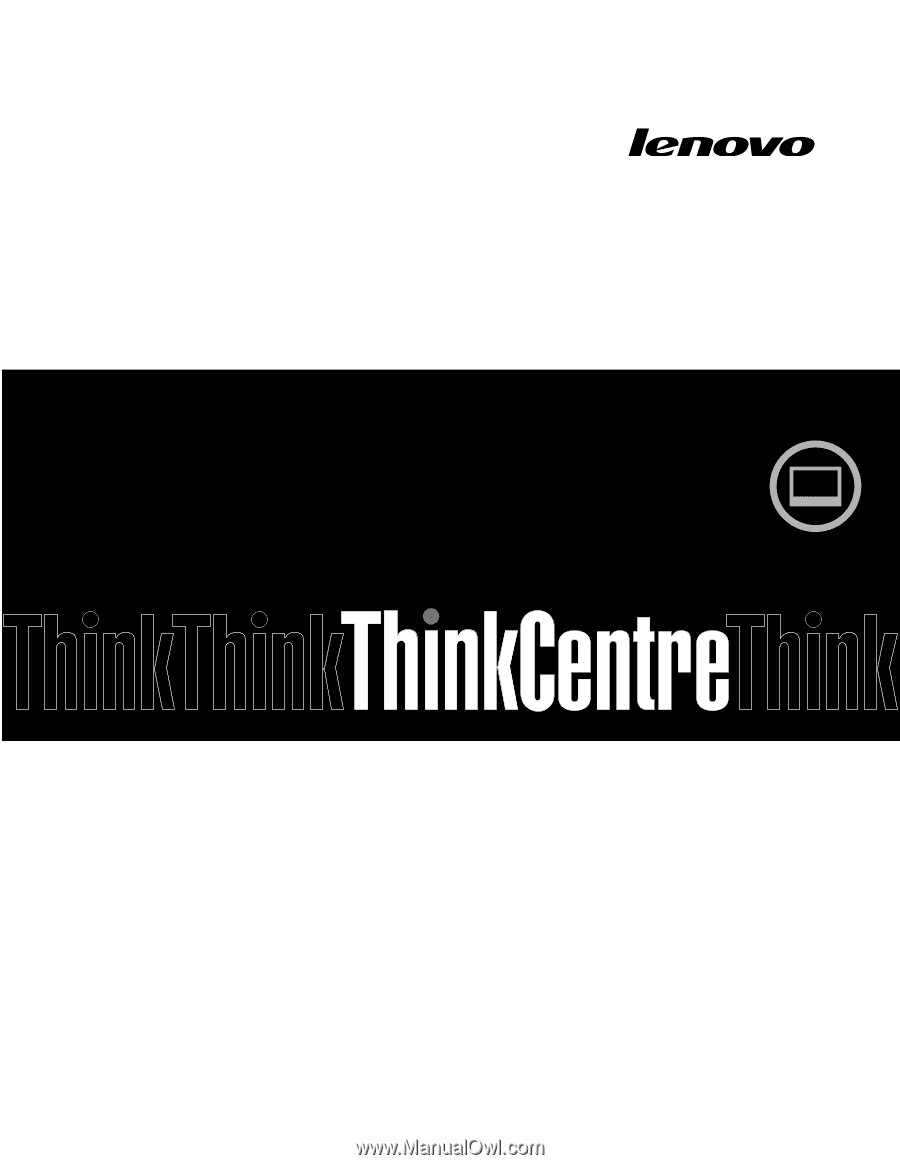
Guía del usuario de
ThinkCentre Edge
Tipos de máquina:
3396, 3397, 3398, 3399, 3414, 3415, 3416, 3417,
3418, 3419, 3423 y 3426